Comment l’activer, l’utiliser et le désactiver ?

Régisseur est l’une des meilleures fonctionnalités de macOS Ventura qui vise principalement le multitâche. Dans ce guide macOS, vous apprendrez à activer et désactiver Stage Manager sur macOS Ventura.
Bien que travailler avec de nombreux programmes et fichiers à la fois soit devenu monnaie courante sur Mac, il existe toujours un potentiel d’amélioration. Apple est constamment à la recherche de moyens de rendre la navigation sur Mac plus efficace, c’est pourquoi macOS Ventura apporte Stage Manager, qui organise les fenêtres ouvertes de votre Mac pour vous permettre de trouver plus facilement celle dont vous avez besoin.
En plus de ces options d’affichage, Régisseur est une nouvelle capacité multitâche qui rejoint Spaces et Mission Control. Vous pouvez facilement basculer entre les tâches tout en maintenant l’attention sur votre application principale en utilisant Stage Manager, qui regroupe les programmes et les fenêtres dans une vue unifiée.
D’autres fenêtres sont écrasées à gauche et décalées de l’application désormais ouverte au milieu de l’écran. Pour accéder aux fichiers et dossiers du bureau, cliquez n’importe où sur le bureau. Pour passer d’un programme à l’autre, sélectionnez l’une des icônes à gauche.
Pour des travaux ou des projets particuliers, des groupes d’applications peuvent être couplés. Par conséquent, si vous souhaitez effectuer des modifications, vous pouvez associer l’application Photos à une application telle que Pixelmator. Les applications qui ont été regroupées peuvent être redimensionnées, disposées et positionnées pour le lieu de travail idéal. Pour plus de fonctionnalités macOS Ventura, visitez ici.
Ce que vous apprendrez dans ce guide :
Comment activer et utiliser Stage Manager sur macOS Ventura
Le bureau est masqué lorsque Stage Manager est actif, mais vous pouvez toujours accéder à vos fichiers en cliquant n’importe où sur l’écran. Tout ce qui était sur le bureau revient une fois que le programme ouvert est déplacé vers la rangée de vignettes de Stage Manager par le Finder.
Cependant, il y a une particularité qui se produit lorsque Stage Manager est activé et qu’il n’y a pas d’applications actives : rien n’est visible sur le bureau. Vous devez cliquer sur le bureau pour voir les éléments de votre bureau.
1. Lancez les applications que vous souhaitez utiliser.
2. Clique le Centre de contrôle icône dans le coin supérieur droit, puis sélectionnez Régisseur.
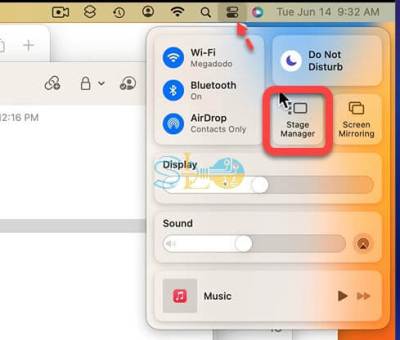
Régisseur
3. Maintenant, Stage Manager est activé.
4. Les applications ouvertes sont affichées par défaut sur le côté gauche de l’écran.
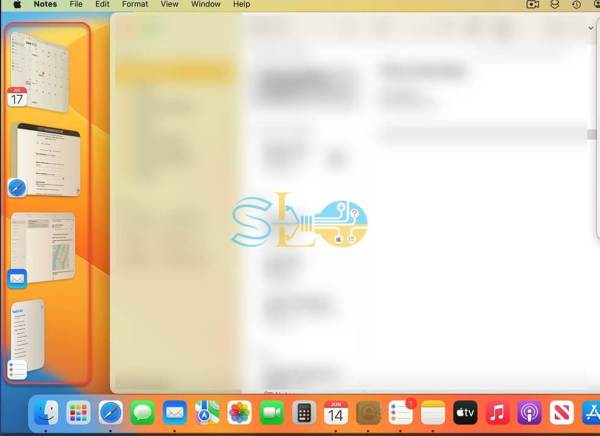
Les applications peuvent être masquées si vous modifiez cela. Les options incluent :
- Afficher les applications récentes: Sur la gauche, cela affichera les applications les plus récemment utilisées.
- Masquer les applications récentes: Tant que vous ne déplacez pas le contrôle de la souris vers la gauche, les programmes actifs sont masqués.
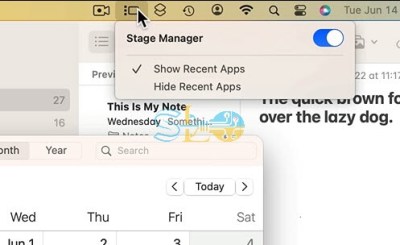
Comment désactiver le gestionnaire de scène
- Clique le Centre de contrôle icône dans le coin supérieur droit, puis sélectionnez Régisseur.
- Cliquez sur Régisseur à nouveau et alors désactiver.
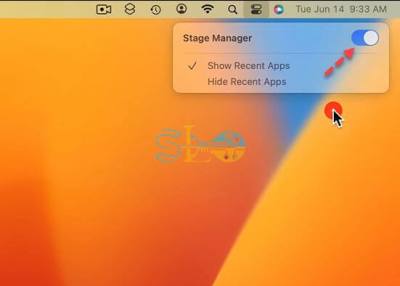
Désactiver le gestionnaire de scène
Vous pouvez également déplacer l’option Stage Manager vers la barre de menus :
- Clique le Centre de contrôle bouton puis faites glisser le Régisseur à la barre de menus.
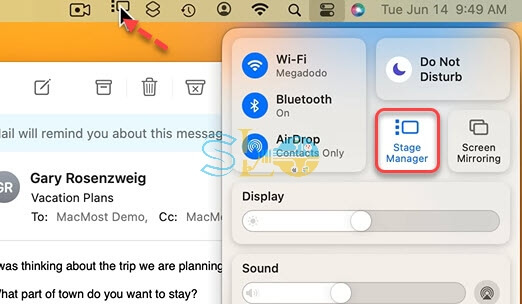
- Maintenant vous pouvez allumer ou à l’arrêt le régisseur.
C’est tout. Ce sont les étapes rapides pour activer et désactiver le Stage Manager sur macOS Venture.
Lire la suite
Comment voir le mot de passe Wi-Fi sur iPhone sans racine ni Mac [iOS 16]



